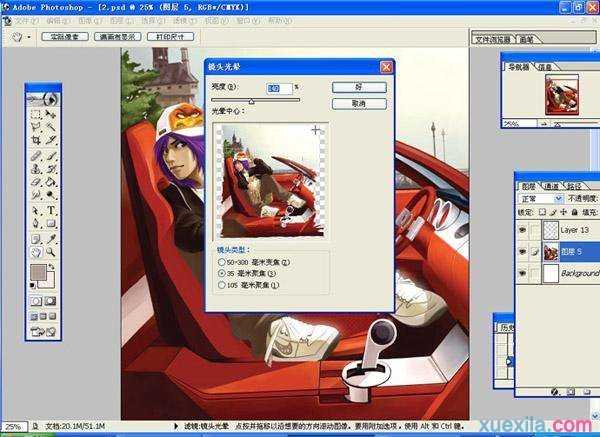Painter手绘机车少年教程
相关话题
Painter 创自Fractal Design公司,出世伊始便为业界所推崇,公认最具创造性的软件。与一般图形处理软件相比,有着显著的不同,它完全模拟了现实中作画的自然绘图工具和纸张的效果,并提供了电脑作画的特有工具,为艺术家的创作提供了极大的自由空间,使得在电脑上作画就如同纸上一样简单,明了,无论是水墨画,油画,水彩画还是铅笔画,蜡笔画都能轻易绘出。下面是Painter 手绘机车少年教程,欢迎参阅。
1.起稿,打开painter IX,我习惯用Cover pencil 来起稿,个人感觉他的感压效果比较明显,好控制一些。用大的线条勾画出人物及前景。
画面没必要太干净,毕竟是草稿嘛。

2.新建一个图层,用Cover pencil修整线稿。这一步比较关键,一张好的线稿有助于后面上色的更好发挥。人物是主体,我只勾出了人物线稿,尤其是头部,更需要细致刻画。

3.给主体着色,铺大的色块,和水粉起稿很接近。这里我比较喜欢使用Captured Bristle。当然使用Digital Watercolor也是很好的选择,看你的喜好。可以多新建几个图层,也有助于后面的绘画。

4.深入刻画人物头部,最初的想法就是绘制一个很pop的男孩形象,多少有些不屑一顾的感觉。上色时确定光源,打好这一步,接下来的每一步都是为它服务的。
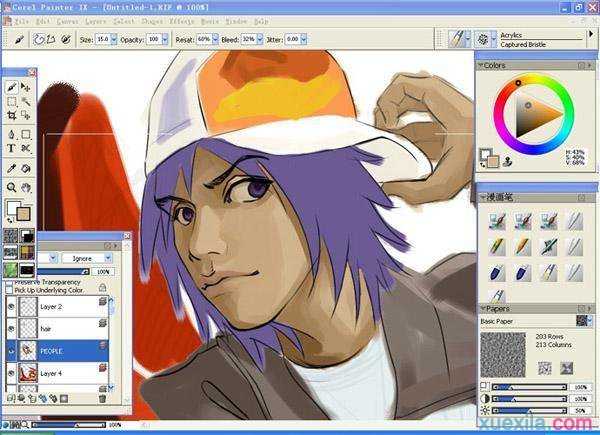
5.OK,面部刻画现在才真正开始,依然用毛笔来细致刻画,画的过程中不要太局部,注意整体的关系:各个部位光源的位置,明暗交界线,还有反光。适当的时候缩小看一下,是否满意。细致刻画眼神,心灵的窗户。呵呵。
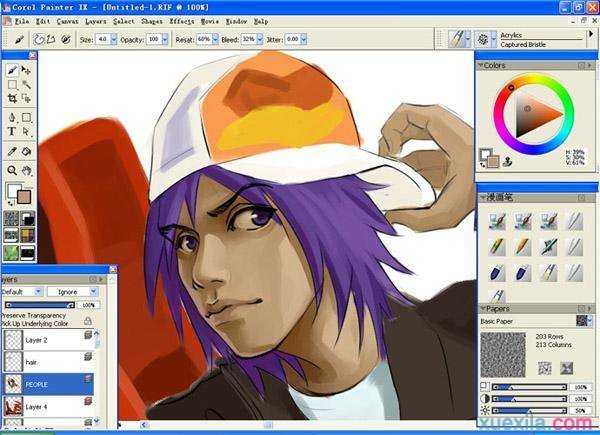
6.头部大体定下来之后刻画衣服,画法类似。因为衣服是那种摸起来麻麻的布料,我使用Oil pastels,同样注意整体光源,以及投影的位置,再给内衣加上合适的标志,显得更真实一些。
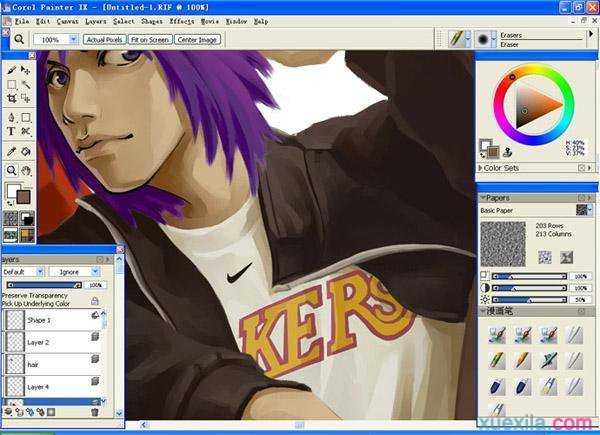
7.用同样的方法画完车,还有背景。确定现在是否还存在什么毛病,有毛病及时修改,给后面铺好路。
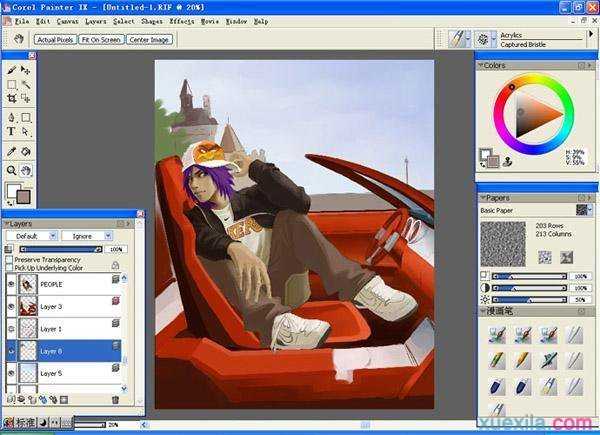
8.确实看出问题来了,感觉天空很压抑,颜色也不好看,修改。用毛笔修改天空的颜色,使其能够与画面的整体色调相连系,用Just Add Water柔化颜色渐变。有人问了,怎么确定天空的颜色着画面相搭配?回答:这是一种感觉。 这不废话吗,呵呵,其实就是一种色彩感觉,我确定这天空的颜色主要是与前面红色的车尽量达到补色平衡。
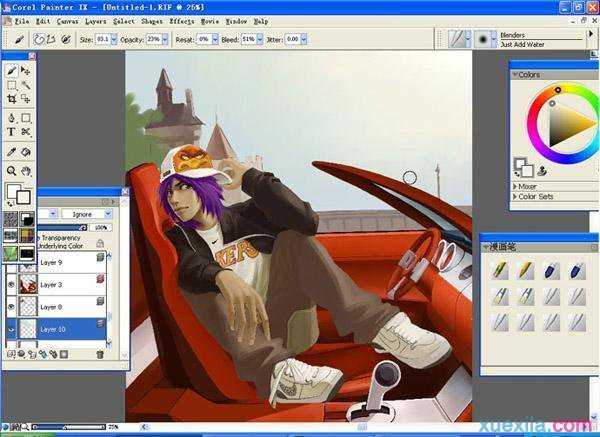
9.别忘了再刻画背景,背景也是很重要的。同样注意光源方向。
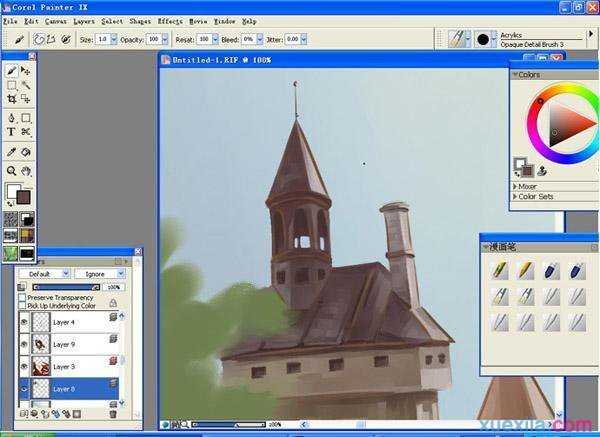
10.好,回来,继续细致头部,主要是头发。用Oil Pastels过渡头发的颜色,用Opaque Detail Brush画出一些头发丝,使其更有质感。画头发的同时也要注意头发的体积关系,分清楚受光和背光面。
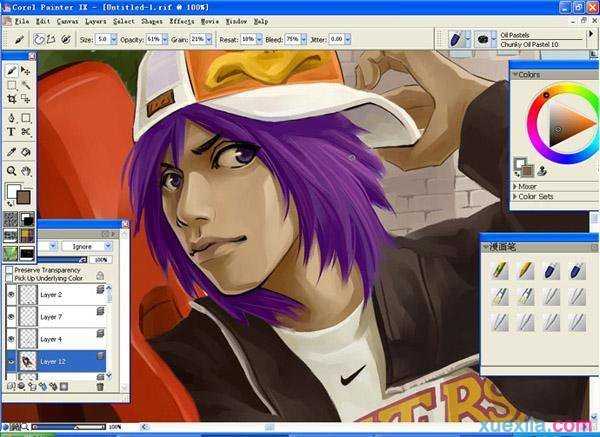
11.继续细致 其他 部分。
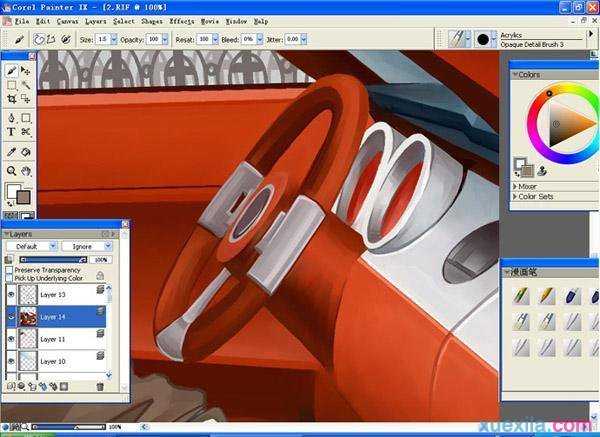
12.这样慢慢整体绘画,现在终于有些模样了,不过还要调整一下。
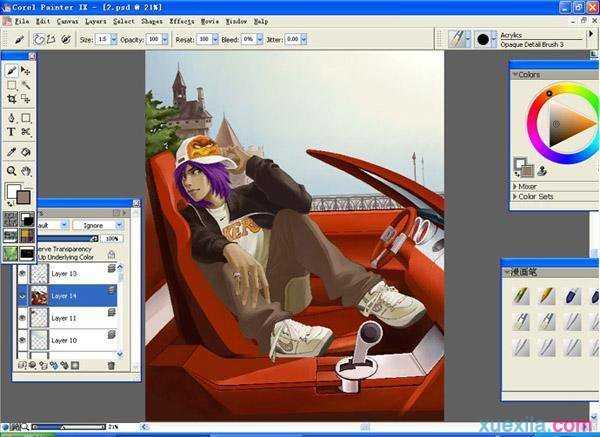
13.打开Photoshop进行色阶的调整。把前面的主题调暖一点,与背景产生一些距离感。

14.回到pt中,用Blur模糊背景,同时用Diffuse Blur在重点的一些地方画几笔,产生一些磨沙的质感,目的是拉远背景。
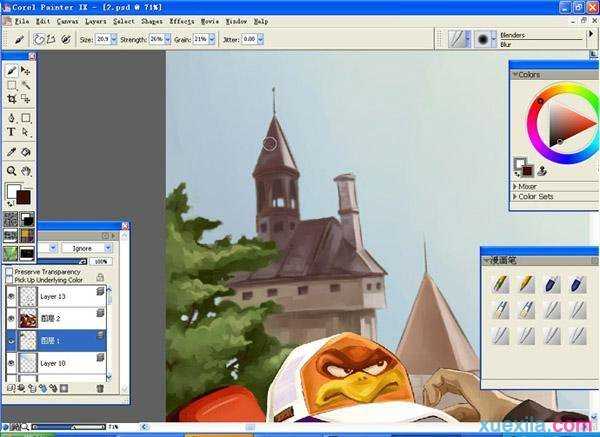
15.接下来,我觉得应该再加强一些阳光的感觉,显得画面更加生动一点,自然一点。
在painter中,打开Effects - Surface control - Apply Surface Texture,调整参数位置,如图:
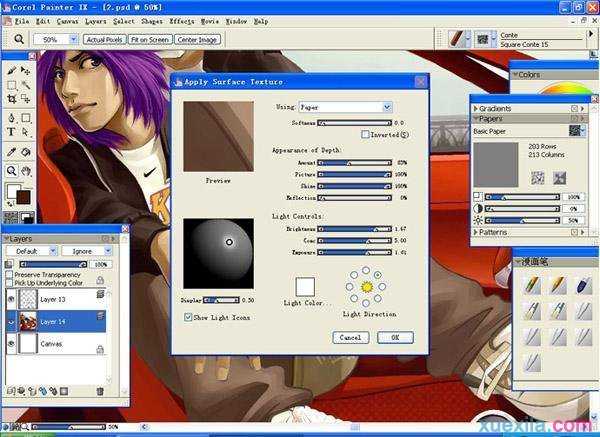
16.终于到了最后一步,强化光源感觉,在鞋上,帽子,还有车的档上点缀朦胧的光感。
打开Photoshop,运用虑镜,镜头光晕加上适当的聚焦光。OK大功告成了!~